Cài đặt Exchange Server 2007
Đây là phần tiếp theo của loạt ba bài hướng dẫn cách chuyển tiếp một server từ Exchange 2000 hoặc 2003 sang Exchange 2007, triển khai trong cùng một Forest Active Directory. Do mục đích của bài này nên chúng ta sẽ chỉ cài đặt một Exchange 2007 Server, với chương trình cài kiểu tiêu chuẩn (Typical). Do Exchange 2007 (Typical) có Mailbox, Hub Transport và Client Access Server lần lượt được cài trên server nên trước khi khởi động chương trình Setup của Exchange 2007, bạn phải đáp ứng được các yêu cầu phần mềm và thành phần Windows sau.
Yêu cầu phần mềm
• Microsoft .NET Framework Version 2.0 (gồm cả bản update này)
• Microsoft Management Console (MMC) 3.0 (cần chú ý là MMC 3.0 được cài đặt mặc định khi dùng windows Server 2003 R2).
• Windows PowerShell V1.0 (có thể tìm thấy ở đây, hoặc trên đĩa DVD Exchange 2007).
Các thành phần windows
Mailbox Server
• Cho phép truy cập mạng COM+.
• Các dịch vụ thông tin Internet.
• Dịch vụ World Wide Web Service (WWW).
Khi cài Mailbox Server, bạn phải chắc chắn mình đã cài các sửa chữa nóng (hotfix) được đề cập đến trong bài MS KB (904639 và 918980).
Client Access Server
• Dịch vụ World Wide Web Service (WWW).
• Gọi thủ tục từ xa (RPC) qua thành phần mạng windows Proxy Hypertext Transfer Protocol (HTTP). (Chỉ yêu cầu nếu bạn đang triển khai các client dùng chức năng Outlook Anywhere, trước đây được gọi là RPC qua HTTP).
• ASP.NET v2.0.
Hub Transport Server
Hub Transport Server không đòi hỏi phải cài đặt thêm thành phần windows bổ sung nào. Tuy nhiên bạn phải chắc chắn rằng các dịch vụ SMTP và NNTP KHÔNG được cài đặt.
Chú ý
Đưa ra danh sách các yêu cầu phần cứng cho Exchange 2007 nằm ngoài phạm vi của loạt bài này. Để biết thêm thông tin bạn có thể tham khảo thêm bài sau trong phần Hướng dẫn trực tuyến Exchange Server 2007.
Khi đã có các file cài đặt Exchange 2007 qua mạng chia sẻ hoặc sau khi chèn đĩa DVD Exchange Server 2007 vào, kích đúp lên Setup.exe. Một màn hình lớn xuất hiện, chiếm toàn bộ không gian desktop như trong Hình 2.1. Kích vào Step 4: Install Microsoft Exchange (Bước 4: Cài đặt Microsoft Exchange).
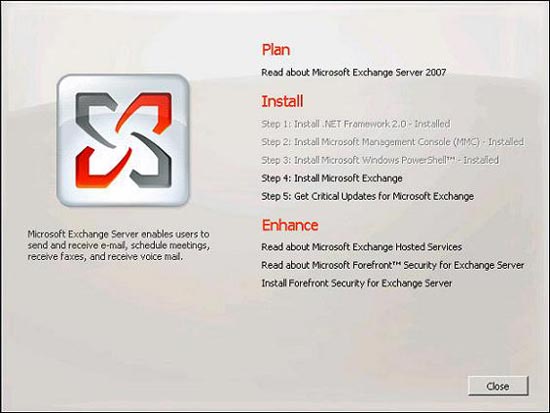
Hình 2.1: Màn hình cài đặt lớn của Exchange 2007
Chương trình cài đặt sẽ copy các file cần thiết và nhanh chóng sau đó bắt đầu cho giá trị khởi tạo. Giá trị khởi tạo được cho xong, bước đầu tiên trong chương trình Installation Wizard xuất hiện: trang Introduction. Bạn nên kích vào Next.
Các quy định trong hợp động bản quyền người dùng cuối (EULA) được đưa ra. Nếu ai có vốn kiến thức tiếng Anh thì nên đọc lướt qua để biết một số điều khoản của họ, dù License Agreement (hợp đồng bản quyền) luôn là thứ không thú vị gì cho lắm. Còn nếu không, bạn đánh dấu chọn vào ô I accept the terms in the license agreement (Tôi đồng ý các điều khoản trong hợp đồng bản quyền), sau đó kích Next. Trang Error Reporting (thông báo lỗi) xuất hiện. Bạn lựa chọn xem có cho phép sử dụng này phần này hay không, sau đó kích Next.
Như bạn thấy trong Hình 2.2, bây giờ là lúc lựa chọn kiểu cài đặt muốn thực hiện. Ngay từ đầu chúng ta đã nói đến kiểu cài Typical (tiêu chuẩn), đánh dấu vào tuỳ chọn này và kích Next.
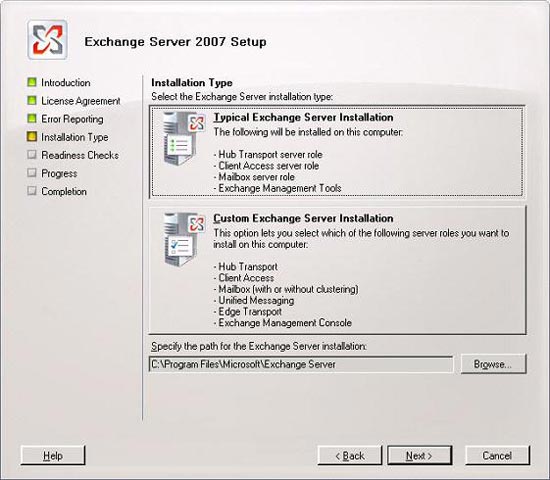
Hình 2.2: Chọn kiểu cài đặt Typical cho Exchange Server
Để thiết lập dòng mail chính giữa các nhóm định tuyến Exchange 2000 hoặc 2003 và Exchange 2007, chúng ta cần tạo một bộ kết nối nhóm định tuyến (Hình 2.3). Kích vào Browser, chọn server đầu cầu Exchange 2000 hoặc 2003 theo ý bạn muốn để kết nối tới Exchange 2007, sau đó kích Next.
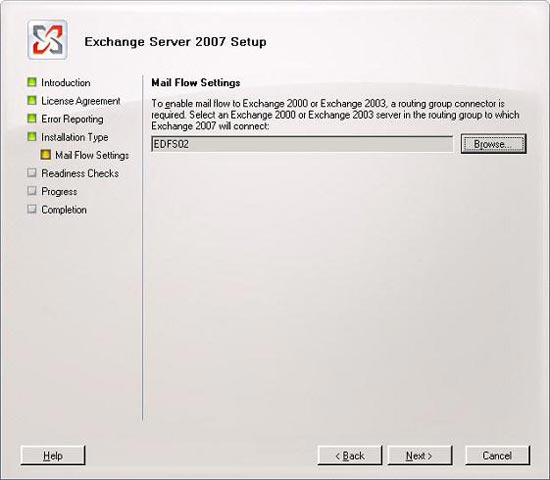
Hình 2.3: Mô tả nhóm định tuyến Exchange 2000 hoặc 2003
Bây giờ Exchange 2007 Setup sẽ kiểm tra một loạt các yêu cầu tiên quyết xem liệu Exchange đã có thể sẵn sàng để cài đặt chưa. Nếu bạn đã cài đặt tất cả phần mềm, thành phần windows, hotfix cần thiết, chương trình sẽ hoàn chỉnh mà không đưa ra bất kỳ cảnh báo hay thông báo lỗi nào. Nếu thiếu một yêu cầu nào đó, bạn nên xem lại vấn đề và kích vào liên kết Recommended Action để xem phần giải thích hoặc một giải pháp cho tình huống bị ngừng lại.
Khi tất cả mọi vấn đề đã được giải quyết, kích vào nút Install để Exchange Setup copy các file Exchange cần thiết và cài đặt, cấu hình từng thành phần trên server.
Chú ý
Nếu bạn không chạy bất kỳ biến đổi chuẩn bị cài đặt nào như đã đề cập trong phần 1, Exchange 2007 Setup Wizard sẽ chuẩn bị Active Directory trước khi bắt đầu cài đặt lần lượt từng thành phần chính trên server.
Khi Setup cài đặt xong toàn bộ, kích vào Finish (Hình 2.4).
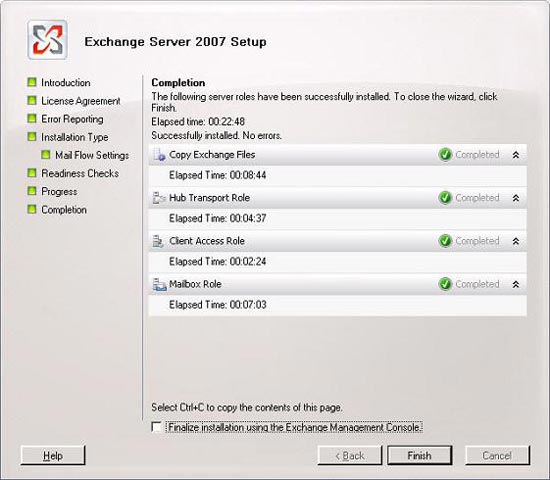
Hình 2.4: Hoàn chỉnh cài đặt Exchange 2007.
Thông qua triển khai lần cuối
Sau khi cài đặt hoàn chỉnh và chính xác Exchange 2007 Server, chúng ta cùng khởi động Exchange Management Console (EMC). Chú ý là lần đầu EMC được khởi động nó sẽ chỉ cho bạn tab Finalize Deployment (thông qua triển khai lần cuối) dưới nút Microsoft Exchange như trong Hình 2.5. Bạn nên kiểm tra từng triển khai nhiệm vụ trong danh sách dưới đây và thực hiện các triển khai sao cho phù hợp với môi trường của bạn.
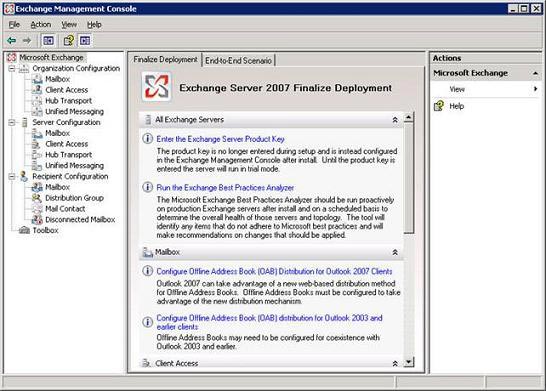
Hình 2.5: Tab Finalize Deployment trong Exchange Management Console
Mỗi nhiệm vụ triển khai đều được giải thích từng bước một nên chúng ta không đi sâu chi tiết về chúng ở đây.
Các hoạt động End-to-End Scenario
Bên cạnh tab Deployment Tasks ở trên còn có tab End-to-End Scenario (Hình 2.6), cung cấp danh sách các hoạt động tuỳ chọn để cấu hình thành phần. Bạn nên đọc lướt qua từng thành phần và cân nhắc xem liệu các hoạt động này có phù hợp với môi trường Exchange của mình hay không.
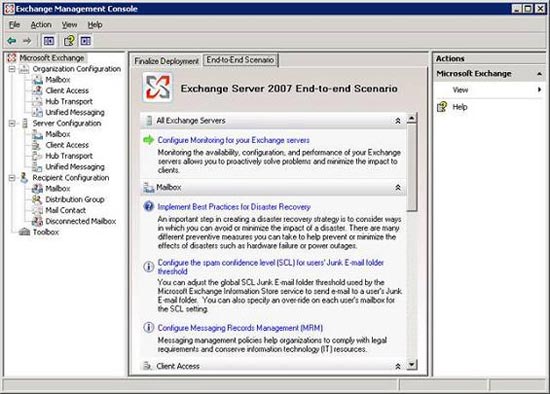
Hình 2.6: Tab End-to-End Scenario trong Exchange Management Console
Từng hoạt động dưới tab này đều có khá nhiều phần tự giải thích. Giới thiệu chi tiết nội dung của chúng vượt ra ngoài phạm vi của loạt bài này.
Global Settings
Global Settings đã cấu hình trên server Exchange 2000 hoặc 2003 sẽ được tự động chuyển sang server Exchange 2007 vì các thiết lập này được lưu trữ và đọc từ Active Directory. Có nghĩa là chính sách nhận (recipient policy), định dạng Internet Message Format, bộ kết nối SMTP và quyền uỷ thác Exchange cũng được áp dụng cho mailbox của từng người dùng lưu trữ trên Exchange 2007. Hình 2.7 bên dưới cho bạn thấy chính sách mặc định (Default Policy) được tạo ra từ đầu trên Exchange 2003 server.
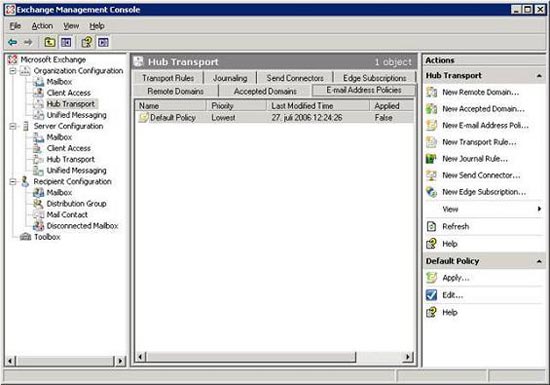
Hình 2.7: Default Policy trong Exchange 2007 Management Console
Cũng chú ý rằng, khi Exchange 2007 Server được triển khai trong tổ chức Exchange hợp pháp, bất kỳ thiết lập mức tổ chức nào cũng sẽ được quản lý bằng cách dùng các công cụ Exchange 2007 Management (như EMC hay EMS) trong thời gian cùng tồn tại.
Phần hai kết thúc ở đây, phần ba sẽ nhanh chóng đến với các bạn trong một vài ngày tới. Trong phần 3 chúng tôi sẽ thay thế các thư mục chung, chuyển các hộp thư mailbox và một vài thứ khác trước khi ngừng hoạt động hoàn toàn cho Exchange 2003 server. Mời bạn đón đọc!
 Công nghệ
Công nghệ  AI
AI  Windows
Windows  iPhone
iPhone  Android
Android  Học IT
Học IT  Download
Download  Tiện ích
Tiện ích  Khoa học
Khoa học  Game
Game  Làng CN
Làng CN  Ứng dụng
Ứng dụng 





 Windows 11
Windows 11  Windows 10
Windows 10  Windows 7
Windows 7  Windows 8
Windows 8  Cấu hình Router/Switch
Cấu hình Router/Switch 









 Linux
Linux  Đồng hồ thông minh
Đồng hồ thông minh  macOS
macOS  Chụp ảnh - Quay phim
Chụp ảnh - Quay phim  Thủ thuật SEO
Thủ thuật SEO  Phần cứng
Phần cứng  Kiến thức cơ bản
Kiến thức cơ bản  Lập trình
Lập trình  Dịch vụ công trực tuyến
Dịch vụ công trực tuyến  Dịch vụ nhà mạng
Dịch vụ nhà mạng  Quiz công nghệ
Quiz công nghệ  Microsoft Word 2016
Microsoft Word 2016  Microsoft Word 2013
Microsoft Word 2013  Microsoft Word 2007
Microsoft Word 2007  Microsoft Excel 2019
Microsoft Excel 2019  Microsoft Excel 2016
Microsoft Excel 2016  Microsoft PowerPoint 2019
Microsoft PowerPoint 2019  Google Sheets
Google Sheets  Học Photoshop
Học Photoshop  Lập trình Scratch
Lập trình Scratch  Bootstrap
Bootstrap  Năng suất
Năng suất  Game - Trò chơi
Game - Trò chơi  Hệ thống
Hệ thống  Thiết kế & Đồ họa
Thiết kế & Đồ họa  Internet
Internet  Bảo mật, Antivirus
Bảo mật, Antivirus  Doanh nghiệp
Doanh nghiệp  Ảnh & Video
Ảnh & Video  Giải trí & Âm nhạc
Giải trí & Âm nhạc  Mạng xã hội
Mạng xã hội  Lập trình
Lập trình  Giáo dục - Học tập
Giáo dục - Học tập  Lối sống
Lối sống  Tài chính & Mua sắm
Tài chính & Mua sắm  AI Trí tuệ nhân tạo
AI Trí tuệ nhân tạo  ChatGPT
ChatGPT  Gemini
Gemini  Điện máy
Điện máy  Tivi
Tivi  Tủ lạnh
Tủ lạnh  Điều hòa
Điều hòa  Máy giặt
Máy giặt  Cuộc sống
Cuộc sống  TOP
TOP  Kỹ năng
Kỹ năng  Món ngon mỗi ngày
Món ngon mỗi ngày  Nuôi dạy con
Nuôi dạy con  Mẹo vặt
Mẹo vặt  Phim ảnh, Truyện
Phim ảnh, Truyện  Làm đẹp
Làm đẹp  DIY - Handmade
DIY - Handmade  Du lịch
Du lịch  Quà tặng
Quà tặng  Giải trí
Giải trí  Là gì?
Là gì?  Nhà đẹp
Nhà đẹp  Giáng sinh - Noel
Giáng sinh - Noel  Hướng dẫn
Hướng dẫn  Ô tô, Xe máy
Ô tô, Xe máy  Tấn công mạng
Tấn công mạng  Chuyện công nghệ
Chuyện công nghệ  Công nghệ mới
Công nghệ mới  Trí tuệ Thiên tài
Trí tuệ Thiên tài